Photoshop如何更改3D叠加渲染拼贴颜色
1、打开Adobe Photoshop并进入主界面。
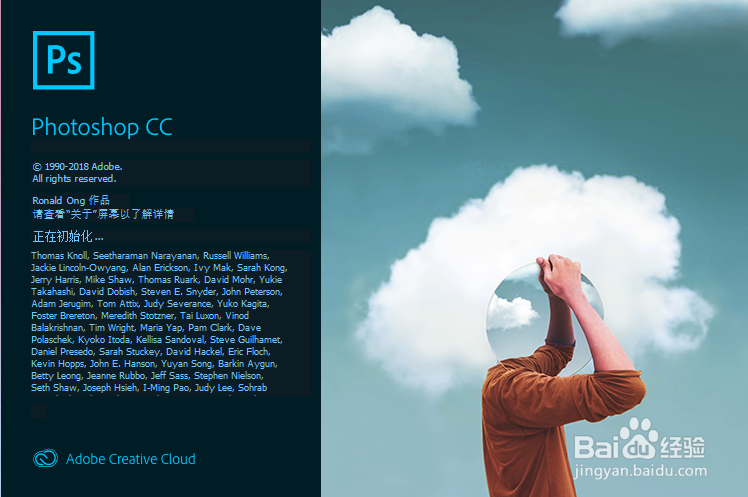
2、进入Photoshop主界面,点击菜始佛科单栏的编辑。

3、在编辑菜单科脂中选择首选项。
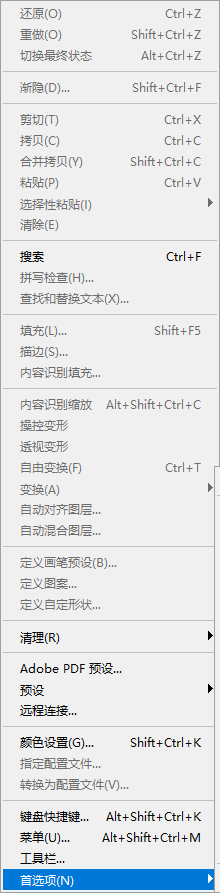
4、选择3D。
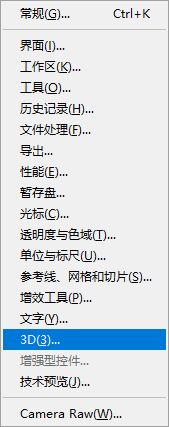
5、在首选项中选择3D。
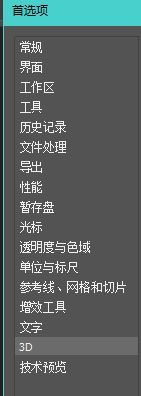
6、找到3D叠加,渲染拼贴。
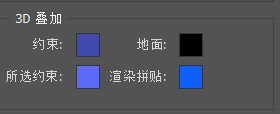
7、更改颜色。

8、最后点击确互拒定即可。
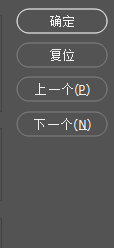
声明:本网站引用、摘录或转载内容仅供网站访问者交流或参考,不代表本站立场,如存在版权或非法内容,请联系站长删除,联系邮箱:site.kefu@qq.com。
阅读量:148
阅读量:117
阅读量:29
阅读量:54
阅读量:66